技术员练习win10系统电脑能上qq打不开网页的技巧
- 更新日期:2019-09-26 人气:专注于win10系统官网 来源:http://www.vf28.com
今天和大家分享一下win10系统电脑能上qq打不开网页问题的解决方法,在使用win10系统的过程中经常不知道如何去解决win10系统电脑能上qq打不开网页的问题,有什么好的办法去解决win10系统电脑能上qq打不开网页呢?小编教你只需要1、展开开始菜单,打开运行,输入“cmd”后回车 2、在命令提示框中输入“ipconfig /flushdns”命令回车就可以了;下面就是我给大家分享关于win10系统电脑能上qq打不开网页的详细步骤::
方法一
1、展开开始菜单,打开运行,输入“cmd”后回车
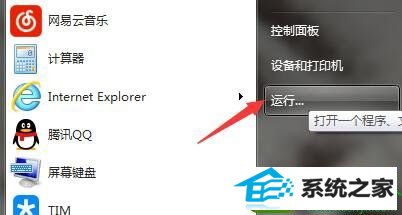
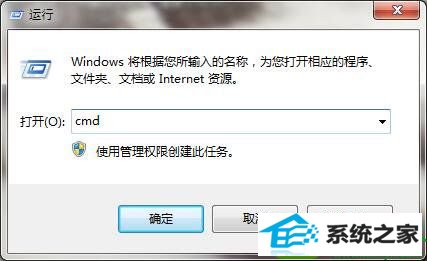
2、在命令提示框中输入“ipconfig /flushdns”命令回车
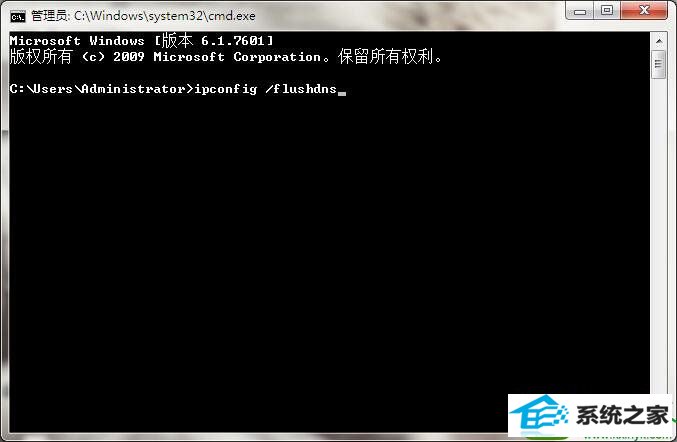
3、等到提示符窗口提示“已成功刷新dns解析缓存”后打开网页重试

方法二
1、打开电脑上现有的杀毒软件,在百宝箱中找到网络修复功能
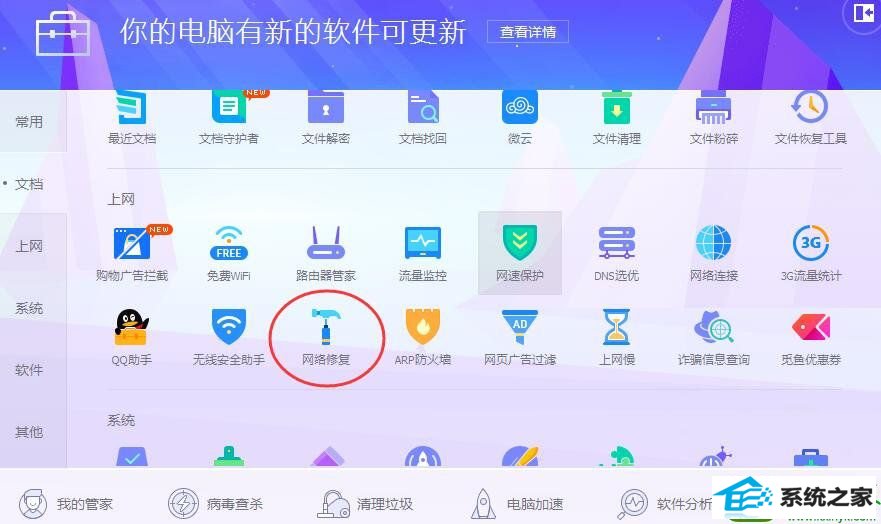
2、在弹出的窗口中点击立即修复,修复目前dns配置所存在的问题
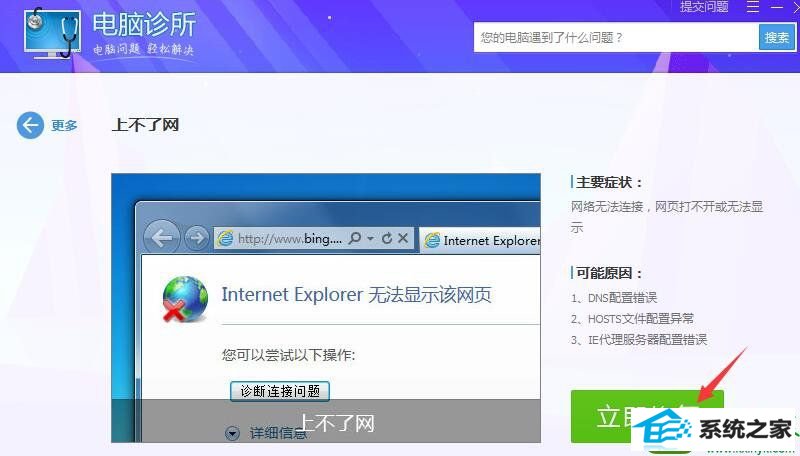


以上,便是电脑能上qq打不开网页的两种解决方法了,出现这个问题首先考虑dns配置是否合理,再者对症下药即可。
相关系统
-
 电脑公司Win10 64位 青年装机版 2020.06系统在完全断网的情况下制作,确保系统更安全,自动安装驱动、优化程序,实现系统的最大性能,终极.....2020-06-02
电脑公司Win10 64位 青年装机版 2020.06系统在完全断网的情况下制作,确保系统更安全,自动安装驱动、优化程序,实现系统的最大性能,终极.....2020-06-02 -

番茄花园 ghost win10 64位专业版镜像文件v2019.10
番茄花园 ghost win10 64位专业版镜像文件v2019.10集成了最新流行的各种硬件驱动,几乎所有驱动能自动识别并安装好,首次进入系统即全部.....2019-09-17 -
 萝卜家园Win10 64位 优化装机版 2020.11未经数字签名的驱动可以免去人工确认,使这些驱动在进桌面之前就能自动安装好,更新和调整了系统优.....2020-10-16
萝卜家园Win10 64位 优化装机版 2020.11未经数字签名的驱动可以免去人工确认,使这些驱动在进桌面之前就能自动安装好,更新和调整了系统优.....2020-10-16 -
 电脑公司Win10 多驱动装机版 2020.12(64位)首次登陆桌面,后台自动判断和执行清理目标机器残留的病毒信息,以杜绝病毒残留,集成了最新流.....2020-11-16
电脑公司Win10 多驱动装机版 2020.12(64位)首次登陆桌面,后台自动判断和执行清理目标机器残留的病毒信息,以杜绝病毒残留,集成了最新流.....2020-11-16 -
 雨林木风Win10 绝对装机版 2020.08(32位)在不影响大多数软件和硬件运行的前提下,已经尽可能关闭非必要服务,关闭系统还原功能跳过interne.....2020-07-13
雨林木风Win10 绝对装机版 2020.08(32位)在不影响大多数软件和硬件运行的前提下,已经尽可能关闭非必要服务,关闭系统还原功能跳过interne.....2020-07-13 -
 新萝卜家园Windows xp 精致装机版 2020.08通过数台不同硬件型号计算机测试安装均无蓝屏现象,硬件完美驱动,该系统具有全自动无人值守安装.....2020-08-02
新萝卜家园Windows xp 精致装机版 2020.08通过数台不同硬件型号计算机测试安装均无蓝屏现象,硬件完美驱动,该系统具有全自动无人值守安装.....2020-08-02